联想win10笔记本电脑快速启动功能不见了怎么办
更新时间:2022-01-07 09:21:40作者:xinxin
许多用户在第一次接触win10系统之后,都发觉启动的速度变得很快,其实这是拥有快速启动的缘故,然而有些用户的联想win10笔记本电脑想要打开快速启动功能时却发现不见了,面对这种情况应该怎么办呢?接下来小编就来教大家联想win10笔记本电脑快速启动功能不见了解决方法。
推荐下载:win10纯净版64位免激活
具体方法:
1、右击Windows按键,选择图示位置按键,点击并进入,如图所示。
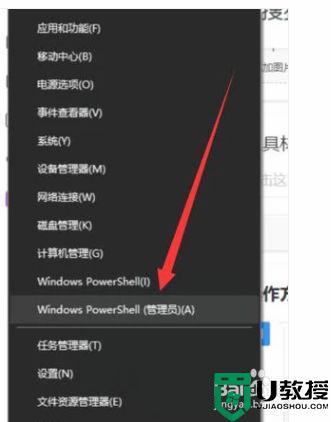
2、输入 powercfg /h on 然后回车执行,如图所示。
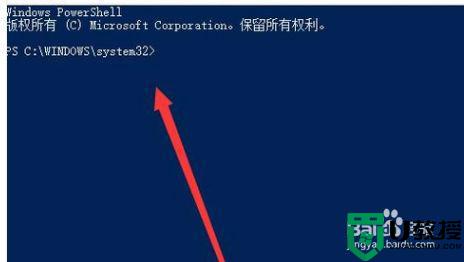
3、在电脑桌面找到控制面板,点击并进入,如图所示。
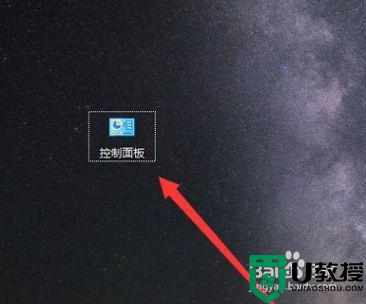
4、进入之后,点击系统与安全,如下图所示。
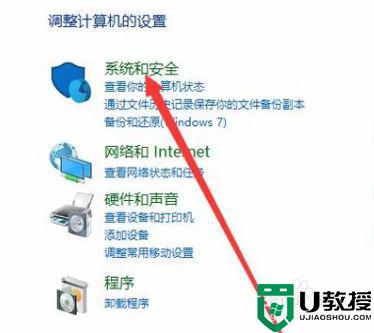
5、进入之后,选择“电源选项”,点击并进入,如图所示。
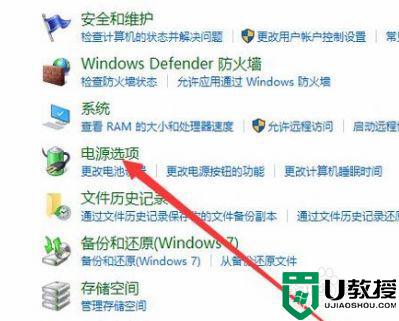
6、进入之后,选择“选择电源按钮的功能”,点击并进入,如图所示。
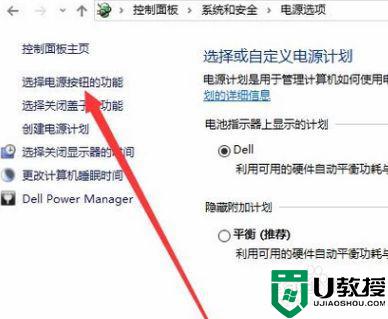
7、进入之后,即可以看到快速启动选项,如图所示。
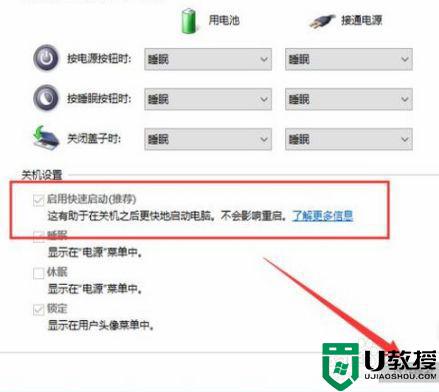
上述就是关于联想win10笔记本电脑快速启动功能不见了解决方法了,有出现这种现象的小伙伴不妨根据小编的方法来解决吧,希望能够对大家有所帮助。
联想win10笔记本电脑快速启动功能不见了怎么办相关教程
- 联想笔记本装win10快速启动功能没有怎么解决
- 联想win10怎么关闭f1到f12功能笔记本电脑
- win10笔记本电脑蓝牙功能突然消失怎么办 win10蓝牙功能不见了的恢复方法
- win10快速启动功能启动不了如何解决
- 关闭win10的快速启动功能方法 win10快速启动怎么关
- 如何关闭win10快速启动功能 win10系统的快速启动怎么关闭
- win10快速启动栏不见了如何恢复 win10快速启动栏消失了怎么办
- win10关闭快速启动功能的方法 win 10如何关闭快速启动
- 联想笔记本win10白屏怎么解决 win10联想笔记本白屏怎么回事
- win10系统快速启动栏不见了如何恢复 win10快速启动栏消失了怎么恢复
- Win11如何替换dll文件 Win11替换dll文件的方法 系统之家
- Win10系统播放器无法正常运行怎么办 系统之家
- 李斌 蔚来手机进展顺利 一年内要换手机的用户可以等等 系统之家
- 数据显示特斯拉Cybertruck电动皮卡已预订超过160万辆 系统之家
- 小米智能生态新品预热 包括小米首款高性能桌面生产力产品 系统之家
- 微软建议索尼让第一方游戏首发加入 PS Plus 订阅库 从而与 XGP 竞争 系统之家
热门推荐
win10系统教程推荐
- 1 window10投屏步骤 windows10电脑如何投屏
- 2 Win10声音调节不了为什么 Win10无法调节声音的解决方案
- 3 怎样取消win10电脑开机密码 win10取消开机密码的方法步骤
- 4 win10关闭通知弹窗设置方法 win10怎么关闭弹窗通知
- 5 重装win10系统usb失灵怎么办 win10系统重装后usb失灵修复方法
- 6 win10免驱无线网卡无法识别怎么办 win10无法识别无线网卡免驱版处理方法
- 7 修复win10系统蓝屏提示system service exception错误方法
- 8 win10未分配磁盘合并设置方法 win10怎么把两个未分配磁盘合并
- 9 如何提高cf的fps值win10 win10 cf的fps低怎么办
- 10 win10锁屏不显示时间怎么办 win10锁屏没有显示时间处理方法

